Bagaimana untuk memasang php7 dalam docker
Cara memasang php7 dengan docker: 1. Pasang Docker 2. Pasang imej Ngnix dan imej php 3. Buat folder yang berkaitan dan gunakannya untuk pemetaan masing-masing 4. Semak sama ada persekitaran php adalah dengan mencipta indeks; .php Pemasangan berjaya.
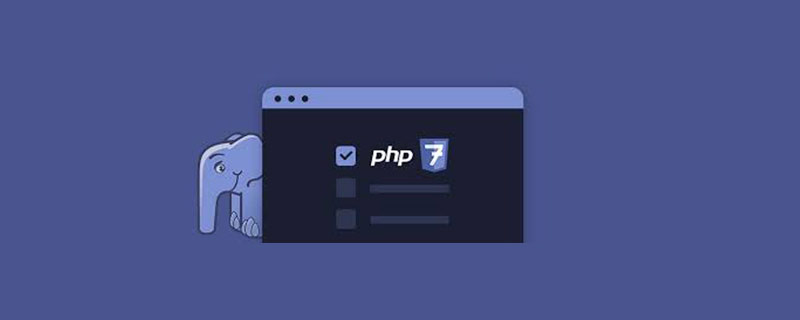
Persekitaran pengendalian artikel ini: sistem Windows 7, PHP7.1.3, Dell G3.
Bagaimana hendak memasang php7 dengan docker?
Docker membina persekitaran pembangunan Php7 dalam beberapa saat
Saya selalu mendengar bahawa Docker lebih berkuasa, tetapi saya tidak pernah memahaminya. Hari ini saya berbunyi Selepas mengikuti kursus pengenalan tentang Libili, saya mendapati bahawa ia seperti dunia baru sudah terlambat untuk memahami kuasa Docker. Artikel ini tentang menggunakan Docker untuk membina persekitaran php7 memerlukan beberapa pengetahuan pengenalan. Mulakan di bawah.
Persekitaran
Mula-mula pasang Docker, sama ada anda Windows, Linux atau MocOS. Pasang Docker sendiri.
Sumber imej Docker
Hanya lawati https://hub.docker.com, iaitu sebuah gudang imej yang besar.
Pasang imej Ngnix
Masukkan:
docker pull nginx
Pasang imej php
docker pull php:7.1.30-fpm
Instantiation
Persediaan penginstantan
Buat beberapa folder baharu untuk dipetakan: direktori akar tapak web, fail konfigurasi nginx, fail log
mkdir -p ~/nginx/www ~/nginx/logs ~/nginx/conf
Buat folder baharu dalam direktori www baharu: index.php untuk mengesan php Sama ada persekitaran disediakan berjaya:
<?php phpinfo(); ?>
Buat yang baharu di bawah direktori fail konfigurasi nginx conf: test-php.conf, akhiran ialah .conf:
server {
listen 80;
server_name localhost;
location / {
root /usr/share/nginx/html;
index index.html index.htm index.php;
}
error_page 500 502 503 504 /50x.html;
location = /50x.html {
root /usr/share/nginx/html;
}
location ~ \.php$ {
fastcgi_pass php:9000;
fastcgi_index index.php;
fastcgi_param SCRIPT_FILENAME /www/$fastcgi_script_name;
include fastcgi_params;
}
}Ini ialah versi terbaik PHP Untuk konfigurasi lalai biasa, biarkan sahaja ia seperti sedia ada.
Instantiate php
docker run --name myphp7 -v ~/nginx/www:/www -d php:7.1.30-fpm
Instantiate nginx
docker run --name php-nginx -p 80:80 -v ~/Documents/dock/nginx/www:/usr/share/nginx/html -v ~/Documents/dock/nginx/conf:/etc/nginx/conf.d --link myphp7:php -d nginx
Ini ialah port yang ditentukan, direktori akar tapak web dan direktori fail konfigurasi tapak web Sebenarnya, tiada direktori log laman web ditentukan , saya tidak tahu sama ada anda boleh melihatnya, hahaha!
Masukkan docker ps dan lihat:

Lawati: 127.0.0.1
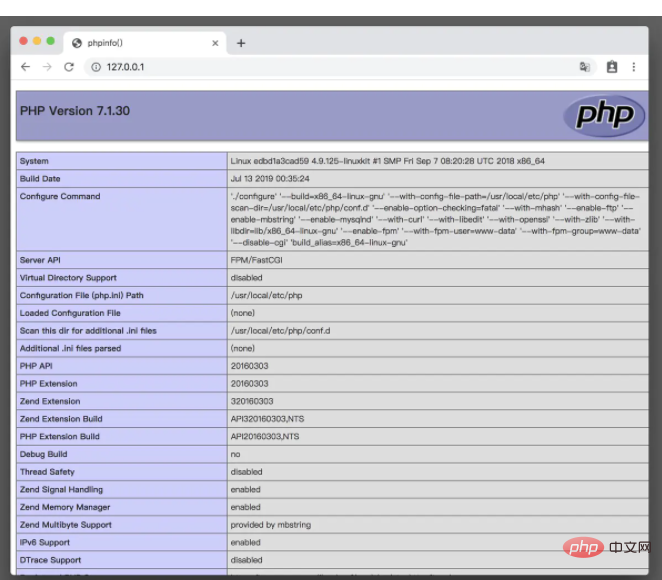
Sudah tentu, ini adalah hasil yang benar-benar lancar Ia memerlukan percubaan dan kesilapan yang berterusan pada peringkat awal banyak perangkap untuk memahami beberapa butiran. Selepas memahaminya, saya mendapati bahawa penggunaan Docker sangat mudah dan pantas, dan mekanisme kotak pasir sangat bersih.
Gali lubang kecil dan teruskan mengkaji cara Flask uwsgi nginx perlu digunakan menggunakan docker.
Pembelajaran yang disyorkan: "Tutorial Video PHP"
Atas ialah kandungan terperinci Bagaimana untuk memasang php7 dalam docker. Untuk maklumat lanjut, sila ikut artikel berkaitan lain di laman web China PHP!

Alat AI Hot

Undresser.AI Undress
Apl berkuasa AI untuk mencipta foto bogel yang realistik

AI Clothes Remover
Alat AI dalam talian untuk mengeluarkan pakaian daripada foto.

Undress AI Tool
Gambar buka pakaian secara percuma

Clothoff.io
Penyingkiran pakaian AI

AI Hentai Generator
Menjana ai hentai secara percuma.

Artikel Panas

Alat panas

Notepad++7.3.1
Editor kod yang mudah digunakan dan percuma

SublimeText3 versi Cina
Versi Cina, sangat mudah digunakan

Hantar Studio 13.0.1
Persekitaran pembangunan bersepadu PHP yang berkuasa

Dreamweaver CS6
Alat pembangunan web visual

SublimeText3 versi Mac
Perisian penyuntingan kod peringkat Tuhan (SublimeText3)

Topik panas
 1386
1386
 52
52
 Cara mengemas kini imej Docker
Apr 15, 2025 pm 12:03 PM
Cara mengemas kini imej Docker
Apr 15, 2025 pm 12:03 PM
Langkah -langkah untuk mengemas kini imej Docker adalah seperti berikut: Tarik tag imej terkini imej baru memadam imej lama untuk tag tertentu (pilihan) mulakan semula bekas (jika diperlukan)
 Cara membuat cermin di Docker
Apr 15, 2025 am 11:27 AM
Cara membuat cermin di Docker
Apr 15, 2025 am 11:27 AM
Langkah -langkah untuk membuat imej Docker: Tulis Dockerfile yang mengandungi arahan membina. Bina imej di terminal, menggunakan arahan membina Docker. Tag imej dan tetapkan nama dan tag menggunakan arahan tag docker.
 Cara menggunakan desktop docker
Apr 15, 2025 am 11:45 AM
Cara menggunakan desktop docker
Apr 15, 2025 am 11:45 AM
Bagaimana cara menggunakan desktop Docker? Docktop Docktop adalah alat untuk menjalankan bekas Docker pada mesin tempatan. Langkah -langkah untuk digunakan termasuk: 1. Pasang desktop Docker; 2. Mulakan desktop Docker; 3. Buat imej Docker (menggunakan Dockerfile); 4. Membina imej Docker (menggunakan Docker Build); 5. Jalankan bekas Docker (menggunakan Docker Run).
 Cara Membaca Versi Docker
Apr 15, 2025 am 11:51 AM
Cara Membaca Versi Docker
Apr 15, 2025 am 11:51 AM
Untuk mendapatkan versi Docker, anda boleh melakukan langkah -langkah berikut: Jalankan arahan Docker "Docker -version" untuk melihat versi klien dan pelayan. Untuk MAC atau Windows, anda juga boleh melihat maklumat versi melalui tab versi Docktop GUI atau menu desktop Docker.
 Cara Menyelamatkan Gambar Docker
Apr 15, 2025 am 11:54 AM
Cara Menyelamatkan Gambar Docker
Apr 15, 2025 am 11:54 AM
Untuk menyimpan imej di Docker, anda boleh menggunakan arahan Docker Commit untuk membuat imej baru, yang mengandungi keadaan semasa bekas yang ditentukan, Sintaks: Docker Commit [Options] Nama Imej Container ID. Untuk menyimpan imej ke repositori, anda boleh menggunakan arahan PUSH Docker, Sintaks: Docker Push Nama Imej [: TAG]. Untuk mengimport imej yang disimpan, anda boleh menggunakan arahan tarik docker, sintaks: docker tarik nama imej [: tag].
 Cara menyalin fail di Docker ke luar
Apr 15, 2025 pm 12:12 PM
Cara menyalin fail di Docker ke luar
Apr 15, 2025 pm 12:12 PM
Kaedah untuk menyalin fail ke tuan rumah luaran di Docker: Gunakan arahan CP Docker: Jalankan Docker CP [Options] & lt; Container Path & GT; & lt; PATH HOST & GT;. Menggunakan jumlah data: Buat direktori pada tuan rumah, dan gunakan parameter -V parameter untuk memasang direktori ke dalam bekas apabila membuat bekas untuk mencapai penyegerakan fail bidirectional.
 Cara memeriksa nama bekas Docker
Apr 15, 2025 pm 12:21 PM
Cara memeriksa nama bekas Docker
Apr 15, 2025 pm 12:21 PM
Anda boleh menanyakan nama kontena Docker dengan mengikuti langkah -langkah: Senaraikan semua bekas (Docker PS). Tapis senarai kontena (menggunakan arahan grep). Mendapat nama kontena (terletak di lajur "Nama").
 Cara Melihat Proses Docker
Apr 15, 2025 am 11:48 AM
Cara Melihat Proses Docker
Apr 15, 2025 am 11:48 AM
Kaedah Melihat Proses Docker: 1. Docker CLI Command: Docker PS; 2. Systemd CLI Command: Sistem Status SistemCTL; 3. Docker mengarang arahan CLI: Docker-Compose PS; 4 Proses Explorer (Windows); 5. /Direktori Proc (Linux).




